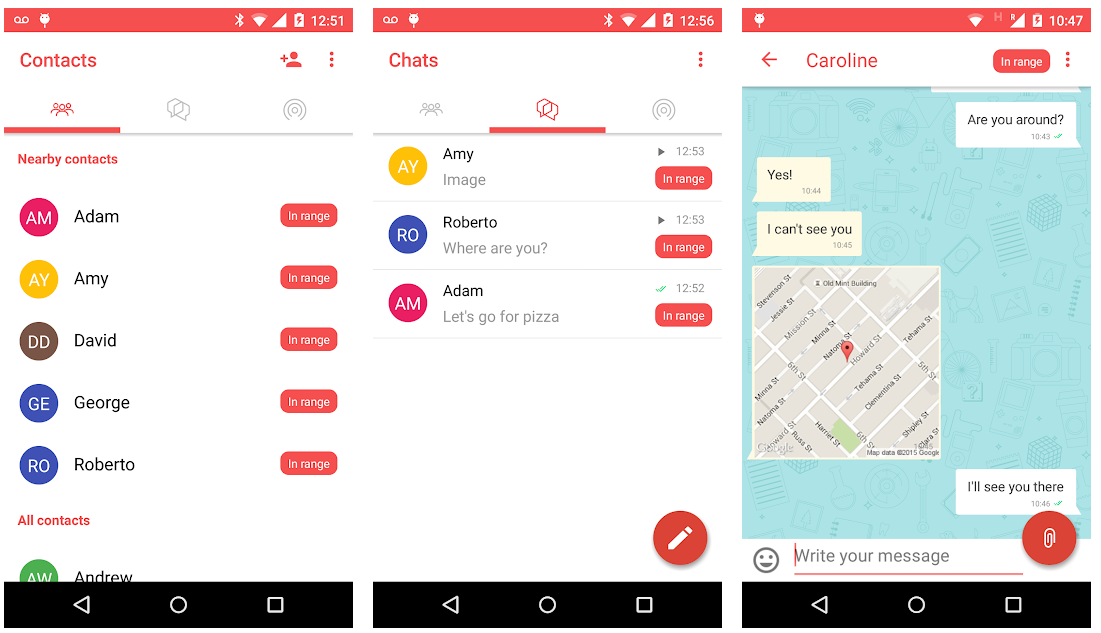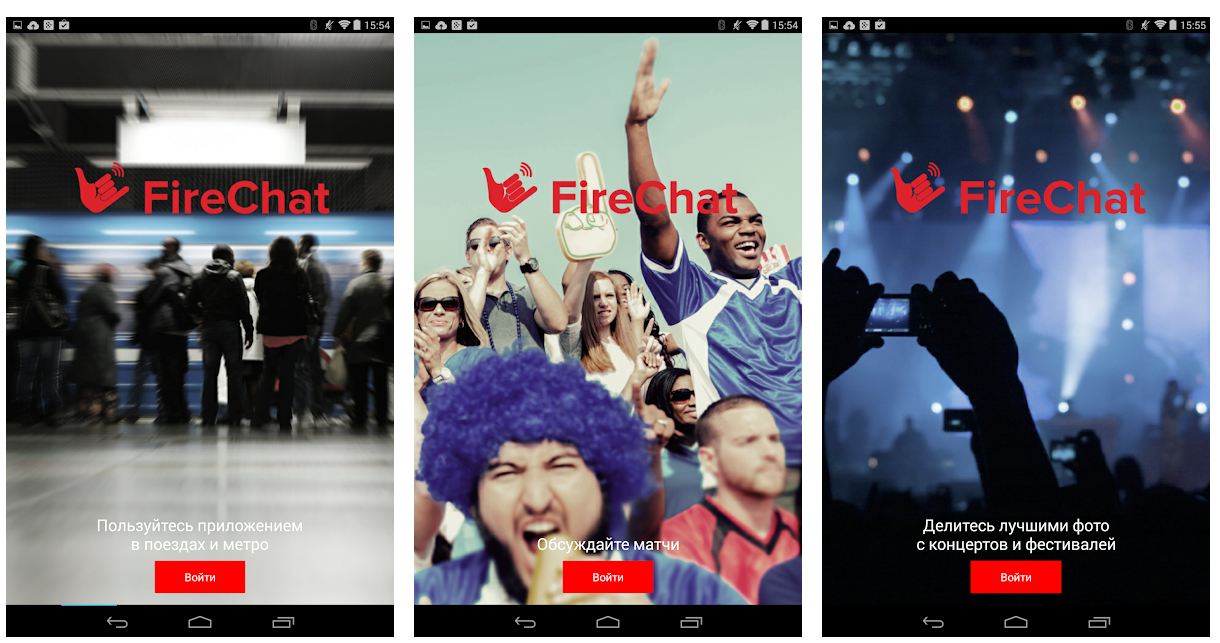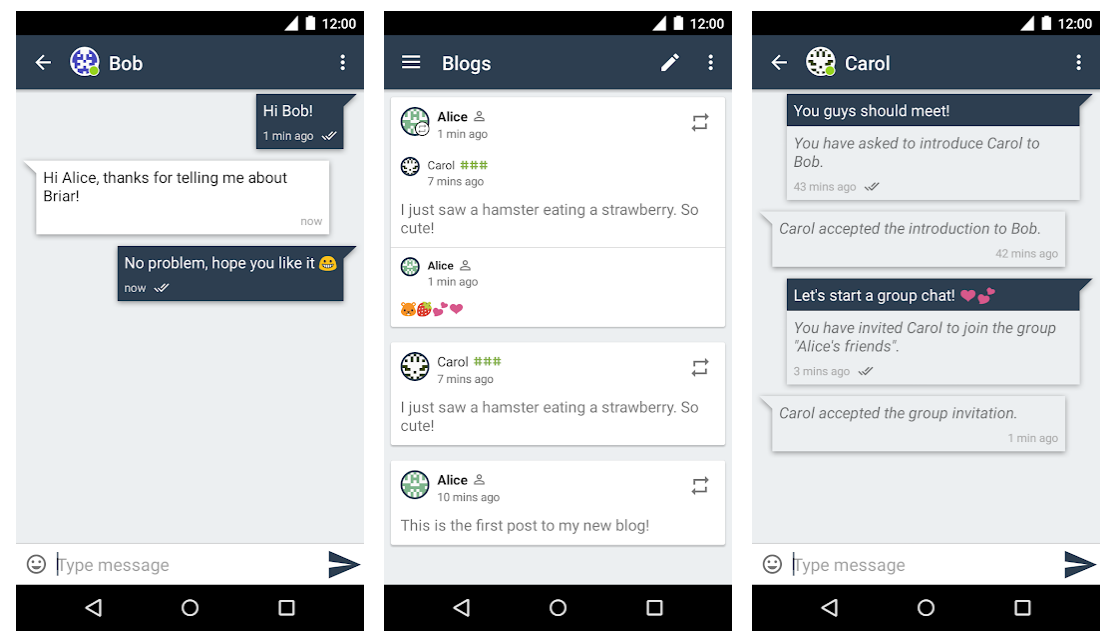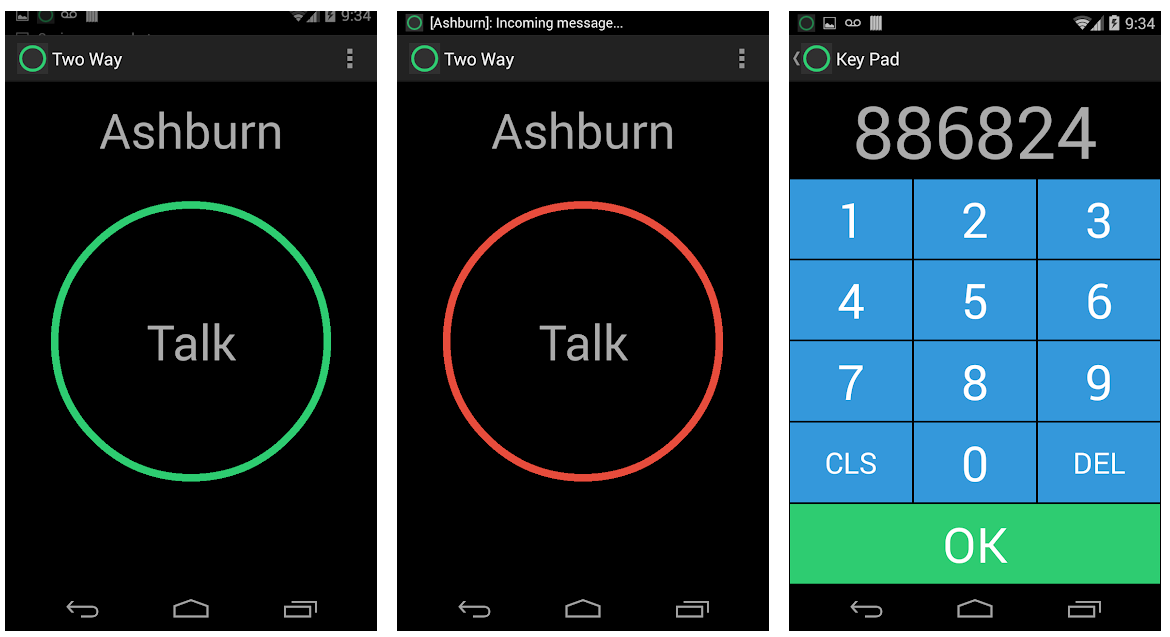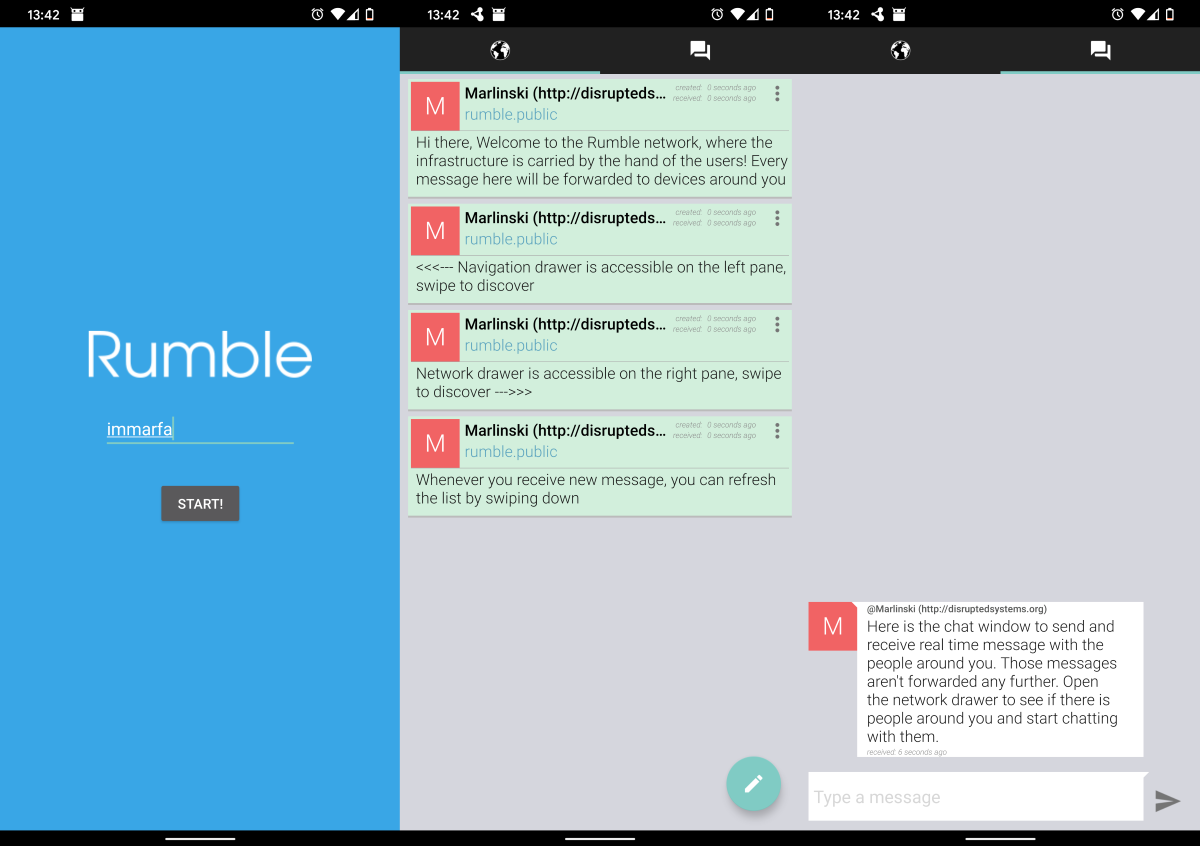- 5 лучших мессенджеров, которые работают без интернета
- Bridgefy
- FireChat
- Briar
- Two Way: Walkie Talkie
- Rumble
- Как можно разговаривать с андроидом
- Ассистент
- Ассистент на русском
- Помнить все
- S-Voice
- Как управлять смартфоном на Android только при помощи голоса
- Голосовое управление Android
- Как открывать приложения голосом
- Как ответить на звонок без рук
5 лучших мессенджеров, которые работают без интернета
Многообразие приложений для обмена сообщениями сделали нашу жизнь намного проще. Передача того, что вы хотите сказать человеку или группе, занимает всего несколько секунд. Это стало возможным благодаря интернету, который теперь стал основным правом человека практически во всём мире.
Но что, если интернета нет совсем? Например, вы оказались в отдалённом месте, или, что хуже всего, грозит отключение интернета из-за правительства.
Что ж, сейчас есть много приложений для обмена сообщениями в автономном режиме. При установке на несколько смартфонов некоторые из этих приложений создают ячеистую сеть (mesh-сеть) в удалённых районах без сотовой связи. Таким образом, сообщение, отправленное с одного устройства, может перепрыгивать через несколько устройств и достигать устройства получателя.
Bridgefy
Автономный мессенджер Bridgefy использует Bluetooth связь телефона для установления соединения с другими смартфонами, на которых запущено приложение. После настройки приложение позволяет вам общаться с пользователями Bridgefy в радиусе 100 метров от вас. Но человек должен быть в вашем списке контактов.
Вы можете отправить сообщения с end-to-end шифрованием одному человеку или создать группу для одновременного общения с несколькими людьми. Это не просто мессенджер, вы можете использовать это приложение для передачи изображений без активного подключения к интернету и даже без учётной записи пользователя. Однако проверка вашего номера телефона может ускорить обнаружение пользователей.
Bridgefy также обладает режимом вещания (трансляции), который позволяет отправлять сообщения всем пользователям поблизости одновременно. Эта функция также работает для пользователей, которых нет в вашем списке контактов.
Скачать Bridgey для Android, iOS
FireChat
FireChat — ещё одно бесплатное приложение для автономного обмена сообщениями, которое может помочь вам в отсутствии интернета. В дополнении к Bluetooth приложение также использует Wi-Fi, что позволяет пользователям отправлять текстовые сообщения, когда нет подключения к интернету или сотовой связи.
К сожалению, FireChat имеет немного дальность всего около 60 метров. Для сообщений также используется сквозное шифрование поэтому никто не узнает, о чём вы говорите.
Большой недостаток приложения заключается в том, что оно требует от вас создания учетной записи.
Скачать FireChat для Android, iOS
Briar
Как и Bridgefy, Brair ещё одно бесплатное приложение без проверки номера телефона для обмена сообщениями без подключения к сети. Вам просто нужно ввести своё имя, установить пароль, и вы можете отправлять текстовые сообщения без подключения к интернету или сотовой связи.
Briar позволяет отправлять сообщения через интернет, но при необходимости работает как обычное приложение для отправки сообщений по Bluetooth. Чтобы добавить новые контакты, вы можете отсканировать QR-код на устройстве другого человека, что исключает возможность подключения неизвестного вам контакта.
Можно создать общую ссылку для добавления контактов, которые находятся далеко от вас. В дополнение к обмену сообщениями можно создавать форумы для вопросов и создавать сообщения в блоге, не выходя из приложения. Исходники Briar открыты, что даёт ещё один плюс в карму.
Two Way: Walkie Talkie
После установки Two Way на ваш смартфон, он сразу же превратится в своего рода рацию. Установка потребует всего лишь несколько секунд, так как в приложении отсутствует регистрация.
Вам просто нужно настроиться на любой канал и поделиться своим каналом с друзьями. После этого просто нажмите и удерживайте кнопку Talk и когда статус линии станет зелёным начините говорить. Другой человек должен сделать то же самое.
К сожалению, здесь нет шифрования и конфиденциальности. Рация открыта, и если кто-то случайно введёт тот же номер канала на своём устройстве, он сможет прослушать ваши разговоры.
Скачать Two Way для Android, iOS
Rumble
Бесплатное приложение с открытым исходным кодом. Rumble позиционирует себя как полностью автономное приложение для микроблоггинга.
После установки соединения через WiFi или Bluetooth, Rumble позволяет пользователям свободно общаться и обмениваться изображениями без использования сотовой сети.
Единственным недостатком для некоторых пользователей может стать то, что приложение давно не обновлялось. Тем не менее это не сказывается на его эффективности.
Таким образом, существующие офлайн приложения для обмена сообщениями, могут помочь вам справиться с отключением интернета или во время стихийного бедствия. Но вовсе не обязательно рассматривать эти приложения только в таких крайних случаях, вы можете использовать их для отправки текстовых сообщений по Bluetooth, а также использовать в качестве рации, когда вы путешествуете с друзьями в горах.
Источник
Как можно разговаривать с андроидом
Привет, мои дорогие читатели блога GeoDum.ru!
Сегодня я расскажу вам о паре интересных приложений. Как вы думаете, можно ли поговорить с вашим смартфоном или другим мобильным устройством нормальным человеческим голосом, как с другом и помощником? Оказывается, можно! Да еще и получить не только письменный ответ, но и голосом в режиме диалога!
Технологии распознавания речи и, наоборот, преобразования текста в речь (TTS — Text To Speech) разрабатываются уже довольно давно, но, к сожалению, пока остаются на не слишком высоком уровне. Особенно обратная задача (TTS), которая воспроизводит интонации и ударения не всегда правильно, и особенно на великом и могучем русском языке. Чувствуется, что отвечает робот.
И тем не менее, поговорить с ним можно весьма успешно. Он отвечает на заданный вопрос и дает запрошенную справку. Можно поговорить и на отвлеченные темы! Например, спросить, как его зовут и кто его разработал или вообще о жизни. А как-то раз робот по собственной инициативе предложил мне поиграть с ним в игру Угадайка и мне ответить на его вопросы! Вот так то!
Одной из лучших программ в этой области, как говорят, является SIRI, разработанная для продуктов компании Apple. Сам не пробовал, так как не имею подобного устройства. Но рассказывают, что особенно по-английски она говорит великолепно и с большим набором тем для разговора. Но мы с вами интересуемся продуктами для платформы Андроид и поэтому рассмотрим приложения для нее.
Компания Google довела свою систему распознавания речи в устройствах Андроид до такого состояния, что можно произносить слова и предложения так, как мы обычно их произносим при общении с человеком (в том же среднем темпе и четкости произношения), и результат будет распознан достаточно хорошо. Это относится и к русскому языку. И это радует. Система распознавания используется, в частности, и при устном вводе текста (опция стандартной клавиатуры), и при в поиске Google.
Естественно, программы-помощники тоже используют эту технологию. Их для Андроид несколько, но наиболее популярными являются, пожалуй, четыре:
- » Ассистент» от компании Speaktoit
- «Ассистент на русском» от компании i-Free Innovations (она временно недоступна на маркете и скачать ее можно сейчас на форуме 4PDA )
- » Помнить все «
- S-Voice ( для серии аппаратов Samsung Galaxy)
Я попробовал их все и больше всего мне понравился Ассистент от компании Speaktoit. Попробуйте сами. Для работы некоторых из них необходимо соединение с Интернетом. И все они бесплатные.
Ассистент
Говорящий помощник для твоего смартфона.
Ассистент Speaktoit вошёл в 10-ку лучших Android-приложений года по версии издания The New York Times.
Ассистент Speaktoit – это виртуальный помощник для твоего Android-устройства, использующий естественный язык для ответа на вопросы, поиска информации, запуска приложений и работы с разными Интернет-сервисами, такими как Yandex, Google, Facebook, Twitter и многими другими.
Ассистент помогает находить интересующие новости и картинки, нужные места на карте, узнавать погоду, отправлять письма и СМС, совершать звонки и ещё много всего.
Не нужно запоминать никаких специальных команд – просто напиши или скажи, что нужно сделать, и Ассистент поймёт, что от него требуется.
У тебя есть возможность выбрать внешность для своего Асситента – с помощью конструктора ты сможешь создать как симпатичную брюнетку, так и седовласого дедушку.
Именно это приложение предложило мне поиграть с ним. Оно же предложило сделать Пятиминутку — это ряд ежедневных голосовых напоминаний со стороны помощника о дате и времени, погоде за окном, заданиях на сегодня из Календаря Google и другие напоминания, которые вы зададите.
Ассистент на русском
За один месяц его скачали из Google Play более 100 тысяч раз. «Ассистент на русском» стал одним из наиболее популярных в интернет-магазине приложений для Android. Средняя оценка пользователей 4,8 балов, из 5 возможных, сообщает i-free.com.
Как видно из названия, «Ассистент на русском» знает русский язык, но главное – он знает разговорный, простой, обывательский русский язык. Кроме распознавания естественной речи, приложение от i-Free оснащено функциями «нечеткого поиска».
Распознав запрос, система выдает релевантный ответ. Если спросить у русского Ассистента: «Где я могу заправить машину?», он расскажет о ближайших заправках, да еще и покажет их на карте, если картографический сервис установлен на смартфоне, планшете или навигаторе.
Приложение насчитывает более 15 голосовых сервисов для поиска, справки и управления. «Ассистент на русском» может напомнить пользователю, что он собирался сделать, например, позвонить.
Для полноценной работы Ассистента требуется Интернет и карты от Google или Яндекс.
Посмотрите видеоролик по этому приложению:
Помнить все
Это программа-напоминалка с голосовым вводом. Сама говорить не умеет. Приложение умеет работать с напоминаниями. Просто скажите ему голосом, что и когда вам надо напомнить, например:
- «Разбуди меня завтра в 10»
- «Напомни через полчаса выключить плиту»
- «Премьера кино в начале следующего месяца»
- «Поезд сегодня в 5 вечера, предупреди за полчаса»
Раньше вы не делали напоминаний, потому что это занимало слишком много времени. Сейчас вам понадобится всего пара секунд, чтобы освободить свою голову от небольших, но тем не менее важных вопросов.
Приложение понимает самые разные конструкции времени. Вам не надо выбирать слова, просто говорите так, как думаете.
S-Voice
Голосовой помощник из Galaxy S3 для всех устройств! Есть и на русском!
Данный голосовой ассистент выдвигается как аналог «Siri» из iOS. Хотя и не совсем.
- Набирать звонки
- Писать текстовые сообщения
- Искать контакты
- Прокладывать маршруты через Google Maps
- Оставлять заметки
- Работать с календарём
- Включать музыку
- Записывать голос
- Писать твитты
- Ставить будильник\таймер
- И прочее
Источник
Как управлять смартфоном на Android только при помощи голоса
Говорят, что Apple больше других заботится о своих пользователях и делает для них по-настоящему удобные устройства. Разработчики компании продумывают всё настолько педантично, что пользоваться айфоном сможет даже незрячий. Сказывается удобный интерфейс под названием VoiceOver. С его помощью управляться со смартфоном можно при помощи голоса. Но немногие знают, что на Android есть точно такая же система, которая, впрочем, может пригодиться не только людям с нарушениями зрения, но и всем остальным, упростив управление.
Смартфоном можно с удобством управлять голосом, даже не прикасаясь к нему
Представлена Origin OS. Как бы выглядела iOS 14, если бы была оболочкой для Android
В отличие от iOS, где VoiceOver встроен прямо в систему, на Android всё устроено несколько иначе. Для голосового управления смартфоном была разработана специальная программа под названием Voice Access. Она основана на базе Google Ассистента, поэтому проблем с распознаванием быть не должно. Разве что работает она почему-то только с английским языком, а русский не распознаёт ни в каком виде. Правда, исключения тоже бывают, но о них – расскажу далее, потому что хочется обговорить это отдельно, а не подавать скомкано.
Голосовое управление Android
- Скачайте приложение Voice Access себе на смартфон из Google Play;
- Запустите и разрешите доступ к меню универсальных возможностей;
Voice Access требуется довольно много привилегий
- Пройдите небольшую тренировку по управлению голосом и выйдите на рабочий стол;
- Скажите Hey, Google и произнесите команду из тех, которой научились при первоначальной настройке.
Разработчики Google специально спроектировали Voice Access как инструмент полностью голосового управления. Поэтому вы сможете выполнять голосом практически любые манипуляции. Это может быть запуск приложений, пролистывание вниз и вверх, возврат на рабочий стол, управление настройками, набор и отправка сообщений, совершение голосовых звонков, запускать меню с фоновыми приложениями. В общем, вариантов действительно много. Единственное, как вы помните, управление голосом выстраивается только на английском.
Как открывать приложения голосом
Управлять смартфоном при помощи голоса можно только на английском
Исключение, о котором я говорил выше, заключается в том, что запускать приложения и вообще совершать с ними практически любые манипуляции можно на русском или по крайней мере на полу-русском языке. Что я имею в виду: из-за того, что часть приложений называется на английском (WhatsApp, Viber, Telegram), открыть их можно командой «Открой WhatsApp» и т.д. То есть Voice Access выцепляет именно название приложения, игнорируя слово «Открой», которое он не понимает.
Но зато русскоязычные названия приложений алгоритмы понимают без труда. Например, «Настройки» он наотрез отказывается распознавать как Settings, реагируя только в том случае, если вы произнесёте название нужного приложения по-русски. Если у вас и это не получается, обратите внимание на цифры на экране. Они сопровождают все интерактивные элементы интерфейса: приложения, кнопки, скроллер, пункты меню, настроек и т.д. При необходимости выполнить какую-то команду скажите по-английски просто «Tap *номер*». Это действие сымитирует прикосновение к функциональному элементу под нужным вам номером. Вполне удобно.
Как ответить на звонок без рук
Управлять голосом можно даже входящими звонками
Но особенно крутой мне показалась функция управления вызовами при помощи голоса. Она состоит в том, что каждый раз, когда вам будет поступать входящий звонок, Voice Access активируется автоматически. Это удобно тем, что вы сможете управлять звонком так, как вам нужно, не прикасаясь к смартфону. Чтобы активировать эту функцию, нужно открыть шторку уведомлений, а оттуда перейти в настройки Voice Access. Здесь в списке доступных параметров найдите пункт Activate for incoming calls. Дождитесь звонка и проверьте.
Вообще Voice Access – это очень удобная и универсальная штука, особенно, если к ней приноровиться. Например, я, чтобы алгоритмы лучше распознавали мою речь, отключил в Google Ассистенте работу на русском языке, оставив только английский. В результате кое-что стало получаться очень неплохо. Но готовьтесь к тому, что если ваше произношение оставляет желать лучшего, некоторые команды так и не будут восприняты смартфоном. От этого никуда не деться, но удобство от использования, по-моему, всё равно превосходит недостатки.
Источник